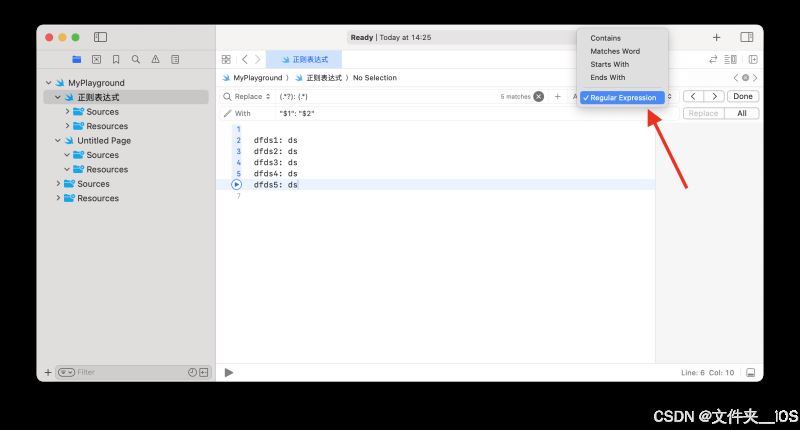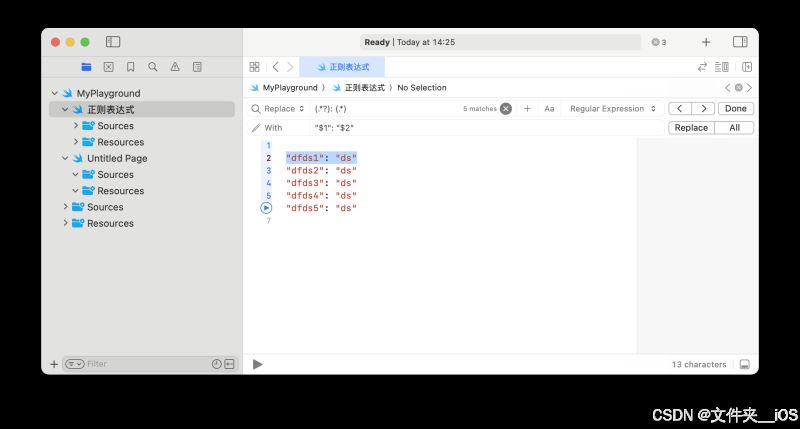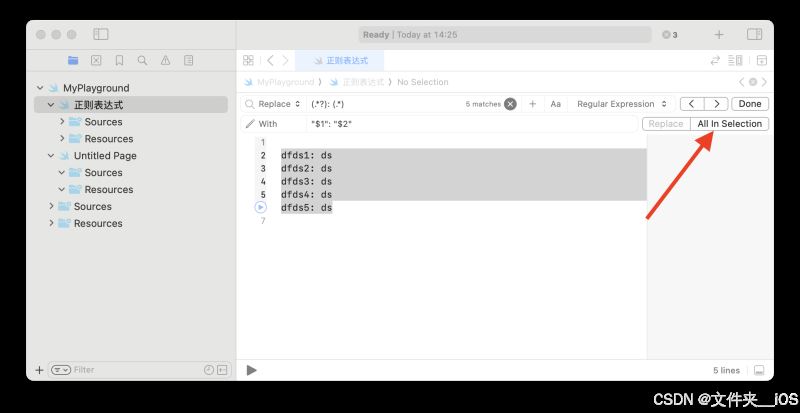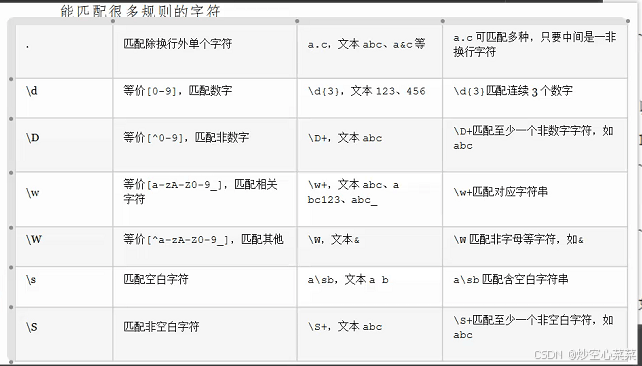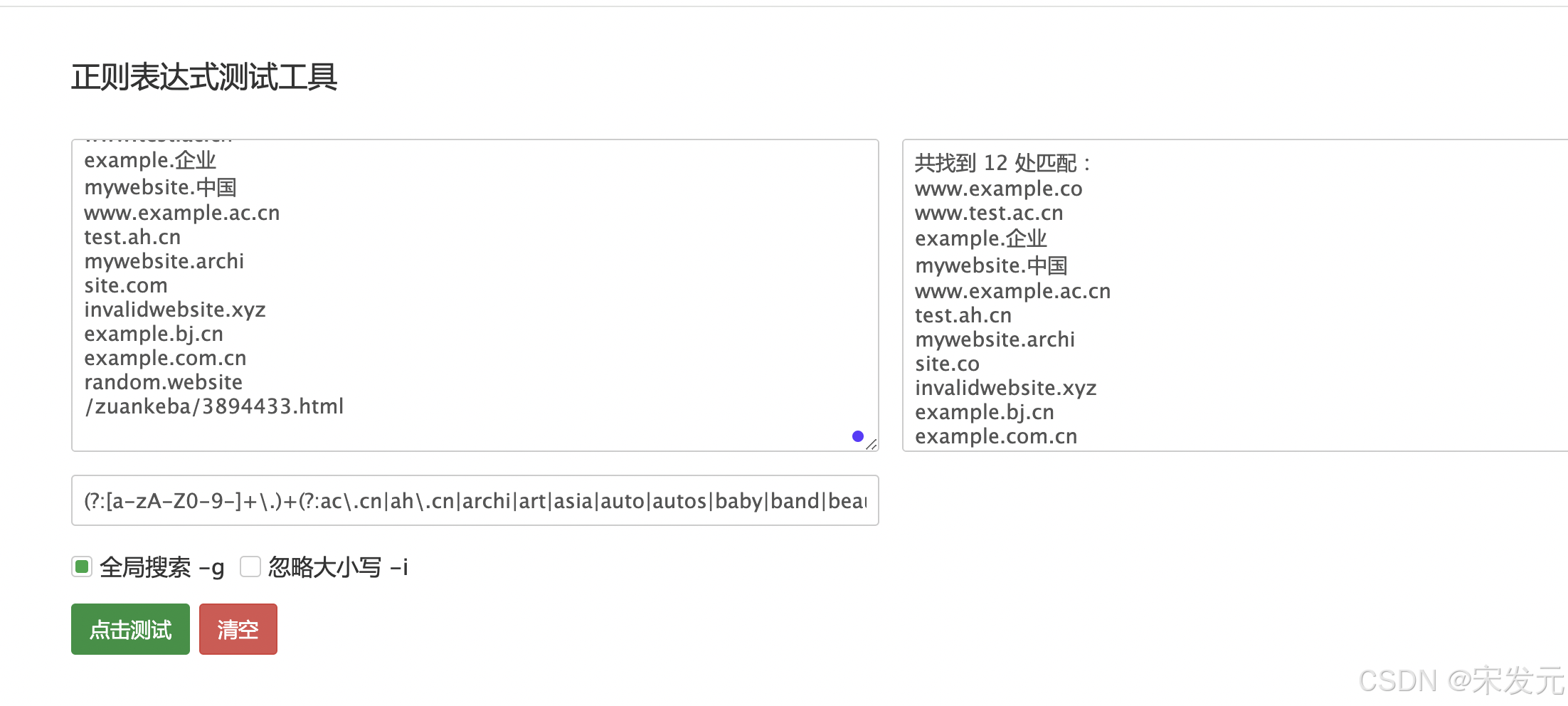Xcode正则表达式实现查找替换功能
在软件开发过程中,查找和替换文本是一项常见的任务。正则表达式(Regular Expressions)是一种强大的工具,可以帮助我们在复杂的文本中进行精确的匹配和替换。Xcode 作为一款流行的开发工具
|
在软件开发过程中,查找和替换文本是一项常见的任务。正则表达式(Regular Expressions)是一种强大的工具,可以帮助我们在复杂的文本中进行精确的匹配和替换。Xcode 作为一款流行的开发工具,提供了对正则表达式的支持。本文将详细介绍如何在 Xcode 中利用正则表达式实现查找替换功能。 一、正则表达式基础正则表达式是一种用于描述文本模式的语言。它由一系列字符和特殊符号组成,可以用来匹配、搜索和替换文本。以下是一些常见的正则表达式符号:
例如,正则表达式 \d+ 可以匹配一个或多个连续的数字字符,[a - z]+ 可以匹配一个或多个连续的小写字母。 二、Xcode 中的查找替换功能Xcode 提供了强大的查找替换功能,可以在项目中的文件、代码片段等文本内容中进行操作。要使用正则表达式进行查找替换,可以按照以下步骤进行: 2.1 打开查找和替换面板在 Xcode 中,你可以通过快捷键 Command + F 打开查找面板,然后点击查找输入框右侧的齿轮图标,选择 “Show Replace” 来显示替换面板。 2.2 启用正则表达式模式在查找和替换面板中,点击 “Find Options” 展开选项,勾选 “Regular Expression” 来启用正则表达式模式。启用后,你在查找输入框中输入的内容将被视为正则表达式。
三、示例:将 dfds1: ds 改成 "dfds1": "ds"
假设我们有一个文本文件,其中包含类似 dfds1: ds 的字符串,现在需要将其替换为 "dfds1": "ds" 的形式。我们可以使用以下正则表达式和替换规则来实现: 3.1 正则表达式查找模式:(.*?): (.*)
3.2 替换规则替换内容:"$1": "$2" 3.3 在 Xcode 中操作在查找输入框中输入 (.*?): (.*),在替换输入框中输入 "$1": "$2",确保勾选了 “Regular Expression” 选项,然后点击 “Replace All” 按钮,Xcode 将自动在当前打开的文件或选定的文件范围内进行替换操作。 四、更换选中部分的代码在 Mac 操作系统的 Xcode 环境下,若要对选中部分的代码执行查找替换操作,具体步骤如下:首先,精准选中需要进行处理的代码内容。这一步是确保操作准确性的关键,只有选中了正确的代码区域,后续的查找替换操作才会在预期的范围内进行。 完成代码选择后,按住键盘上的 “Option” 键,此时,在 Xcode 的查找替换面板中,会出现 “ALL In Selection” 选项。该选项的作用是将查找替换操作限定在当前选中的代码区域内,避免对整个文件或项目中的其他无关代码造成影响。点击 “ALL In Selection” 选项,即可在选中的代码部分执行基于正则表达式的查找替换功能,高效地实现代码的修改与调整。
|
您可能感兴趣的文章 :
-
正则表达式高级应用与性能优化记录
第6章:正则表达式的高级应用 6.1 模式匹配与文本处理 正则表达式不仅可以用于简单的搜索和替换,还可以用于复杂的文本处理任务,比如 -
scala中正则表达式的使用介绍
基本概念 在 Scala 中,正则表达式是用于处理文本模式匹配的强大工具。它通过java.util.regex.Pattern和java.util.regex.Matcher这两个 Java 类来实现( -
正则表达式中的test和 /[^A-Za-z0-9]/ ?(推荐)介绍
一、什么是 test 方法? 1. 方法概述 test是 JavaScript 正则表达式对象 (RegExp) 提供的一种方法,用于测试字符串是否匹配特定的正则表达式模式 -
@Pattern用于校验字符串是否符合特定正则表达式的
@Pattern是一个用于校验字符串是否符合特定正则表达式的注解,它在 Java 中常用于验证输入数据的格式。以下是@Pattern注解的详解和使用方法 -
使用正则去掉html中标签与标签之间的空格
要使用正则表达式去除 HTML 标签之间多余的空格,需要考虑几种情况: 多个空格压缩成一个空格:这可以使用\s+匹配一个或多个空格字符,并 -
使用正则表达式匹配合法的IPv4地址的操作方法
如何使用正则表达式匹配合法的 IPv4 地址 简介 IPv4 地址是互联网上常用的地址格式,通常由四个数字(每个数字范围为 0 到 255)组成,每个 -
正则表达式匹配URL的方法
正则表达式匹配 URL 教程 1. 引言 正则表达式(Regex)是一种用于文本匹配和处理的强大工具。在实际开发中,我们经常需要用正则表达式来
-
Java正则表达式里隐藏的陷阱
2021-06-04
-
Python中正则表达式的巧妙使用一文包
2019-05-27
-
如何使用正则表达式对输入数字进行
2022-10-12
-
最实用的正则表达式的整理
2022-10-12
-
正则表达式去除中括号(符号)及里
2019-06-26